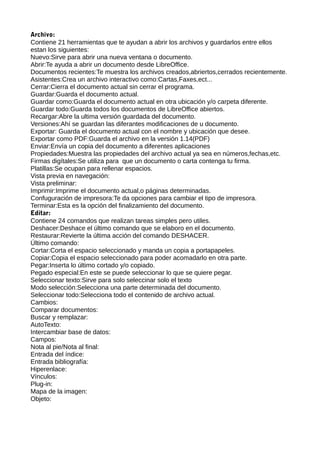
Romero santiago práctica #2
- 1. Archivo: Contiene 21 herramientas que te ayudan a abrir los archivos y guardarlos entre ellos estan los siguientes: Nuevo:Sirve para abrir una nueva ventana o documento. Abrir:Te ayuda a abrir un documento desde LibreOffice. Documentos recientes:Te muestra los archivos creados,abriertos,cerrados recientemente. Asistentes:Crea un archivo interactivo como:Cartas,Faxes,ect... Cerrar:Cierra el documento actual sin cerrar el programa. Guardar:Guarda el documento actual. Guardar como:Guarda el documento actual en otra ubicación y/o carpeta diferente. Guardar todo:Guarda todos los documentos de LibreOffice abiertos. Recargar:Abre la ultima versión guardada del documento. Versiones:Ahí se guardan las diferantes modificaciones de u documento. Exportar: Guarda el documento actual con el nombre y ubicación que desee. Exportar como PDF:Guarda el archivo en la versión 1.14(PDF) Enviar:Envía un copia del documento a diferentes aplicaciones Propiedades:Muestra las propiedades del archivo actual ya sea en números,fechas,etc. Firmas digítales:Se utiliza para que un documento o carta contenga tu firma. Platillas:Se ocupan para rellenar espacios. Vista previa en navegación: Vista preliminar: Imprimir:Imprime el documento actual,o páginas determinadas. Confuguración de impresora:Te da opciones para cambiar el tipo de impresora. Terminar:Esta es la opción del finalizamiento del documento. Editar: Contiene 24 comandos que realizan tareas simples pero utiles. Deshacer:Deshace el último comando que se elaboro en el documento. Restaurar:Revierte la última acción del comando DESHACER. Último comando: Cortar:Corta el espacio seleccionado y manda un copia a portapapeles. Copiar:Copia el espacio seleccionado para poder acomadarlo en otra parte. Pegar:Inserta lo último cortado y/o copiado. Pegado especial:En este se puede seleccionar lo que se quiere pegar. Seleccionar texto:Sirve para solo seleccinar solo el texto Modo selección:Selecciona una parte determinada del documento. Seleccionar todo:Selecciona todo el contenido de archivo actual. Cambios: Comparar documentos: Buscar y remplazar: AutoTexto: Intercambiar base de datos: Campos: Nota al pie/Nota al final: Entrada del índice: Entrada bibliografía: Hiperenlace: Vínculos: Plug-in: Mapa de la imagen: Objeto: